Estas últimas semanas he estado experimentando con un programa tan útil como gratuito, cosa que siempre viene bien, y que permite realizar grabaciones y editar el sonido a nuestro antojo. Hablo, nada más y nada menos, que del programa de software libre conocido bajo el nombre de Audacity.
Este es uno de los programas más usados en todo el mundo por aquellos que quieren grabar y editar música, podcasts, ejercicios de escucha (listening) o cualquier vídeo para colgar en Youtube y será el que empleemos en este tutorial.
Instalando Audacity
Antes de comenzar, es necesario que instalemos esta pieza de software en nuestro ordenador. Para ello, lo más recomendable es dirigirse a la página del equipo y, dentro de ella, a la sección de descargas. De esta manera, puedes leer las notas de instalación, la compatibilidad u otras cosas relativas a Audacity.
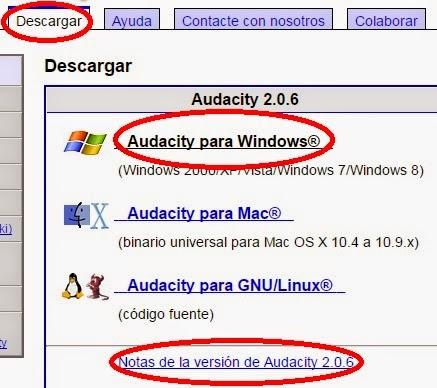
Pero si no quieres perder el tiempo, haciendo clic en el botón rojo de aquí abajo, puedes descargarlo también:

Una vez que esté descargado en nuestro ordenador, no tenemos más que seguir los pasos que se nos indican y estará instalado en un periquete.
Grabando nuestra pista de audio
Realizar una grabación con Audacity resulta de lo más simple, ya que su interfaz no es muy complicada y con un solo clic de ratón podremos conservar cualquier sonido que queramos.
Lo mejor de todo es que no solo podemos capturar el sonido de un micrófono, sino también el del interior de nuestro ordenador, pero de eso hablaremos en una entrada futura.
Para comenzar a grabar lo que escucha nuestro micrófono, primero deberemos seleccionar el dispositivo de grabación correcto. Estas opciones las encontraremos justo debajo del cuadro de controles de arriba a la izquierda.
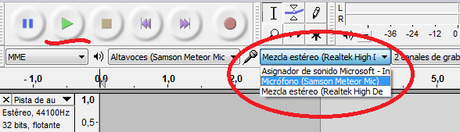
Desplegando el menú que encontramos junto al icono del micrófono, elegiremos el que corresponda. En mi caso, grabo con el micrófono USB Samson Meteor, de calidad de estudio y que puedes conseguir por un precio módico.
Una vez seleccionado, basta con solo presionar el botón de grabar.
MEGA CONSEJO Una de las cosas más útiles que he encontrado mientras "bicheaba" el programa y leía en internet, es comenzar nuestra grabación con dejando un poco de silencio al principio y, poco después. hacer sonidos que preveamos que van a ocurrir. Por ejemplo, arrastrar la silla o cliquear con el ratón.
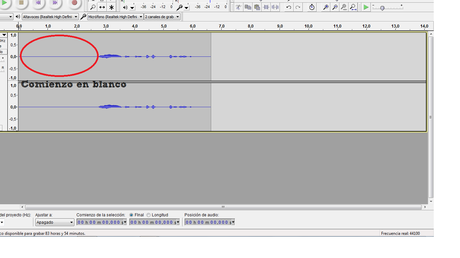
Eliminando el ruido de fondo
Después de grabar nuestro sonido y de haber dejado ese comienzo en blanco, el siguiente paso es extraer un perfil de sonido para que Audacity detecte cuál es el sonido de fondo a eliminar.Para eso, vamos a proceder a seleccionar una buena parte de ese comienzo en blanco. Para ello, basta con arrastrar el ratón por encima.
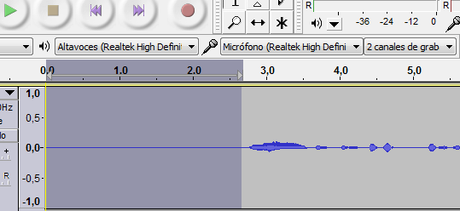
A continuación, en el menú Efecto de la barra superior, elegiremos la herramienta "Reducción de ruido" y, una vez dentro, con nuestra fracción aún seleccionada, haremos clic en la opción "Obtener perfil de ruido."
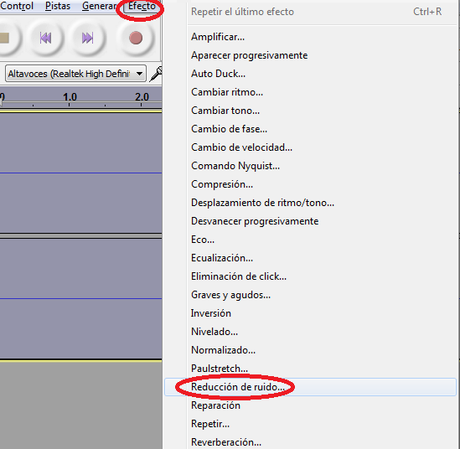
La herramienta se cerrará y nosotros deberemos seleccionar nuestra pista de audio completa. Esto puede hacerse a través del menú "Editar" y luego a través de la herramienta "Seleccionar" y su opción "Todo".

Finalmente, tendremos que abrir, de nuevo, la herramienta de reducción de ruido y, esta vez, con nuestro perfil ya conseguido, haremos clic en "Aceptar". Las opciones pueden dejarse tal y como están, aunque se puede jugar con ellas para conseguir ciertos efectos.
Ahora nuestra grabación, por completo, debería escucharse mucho más limpia.
¡Compártelo si te ha gustado!

